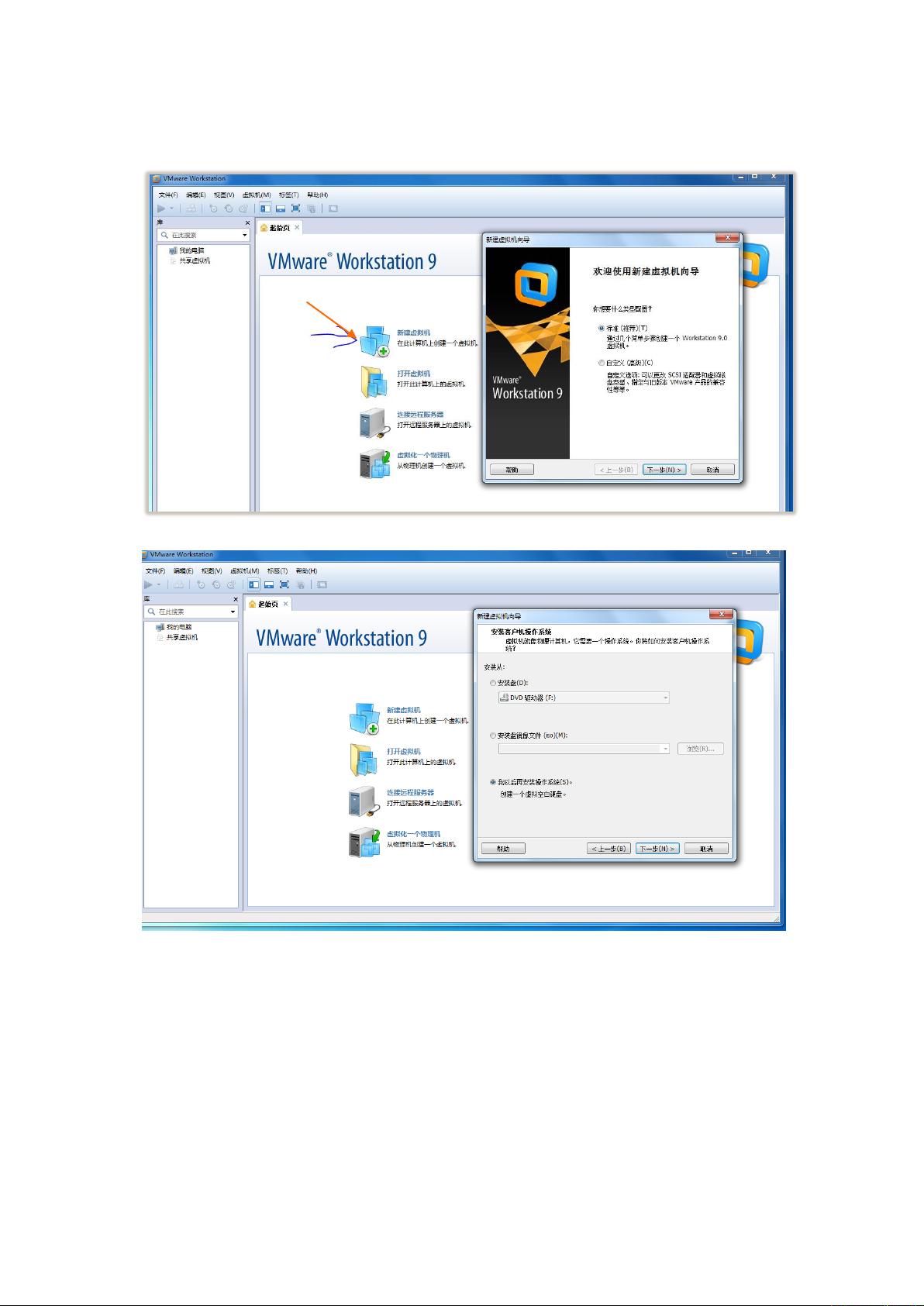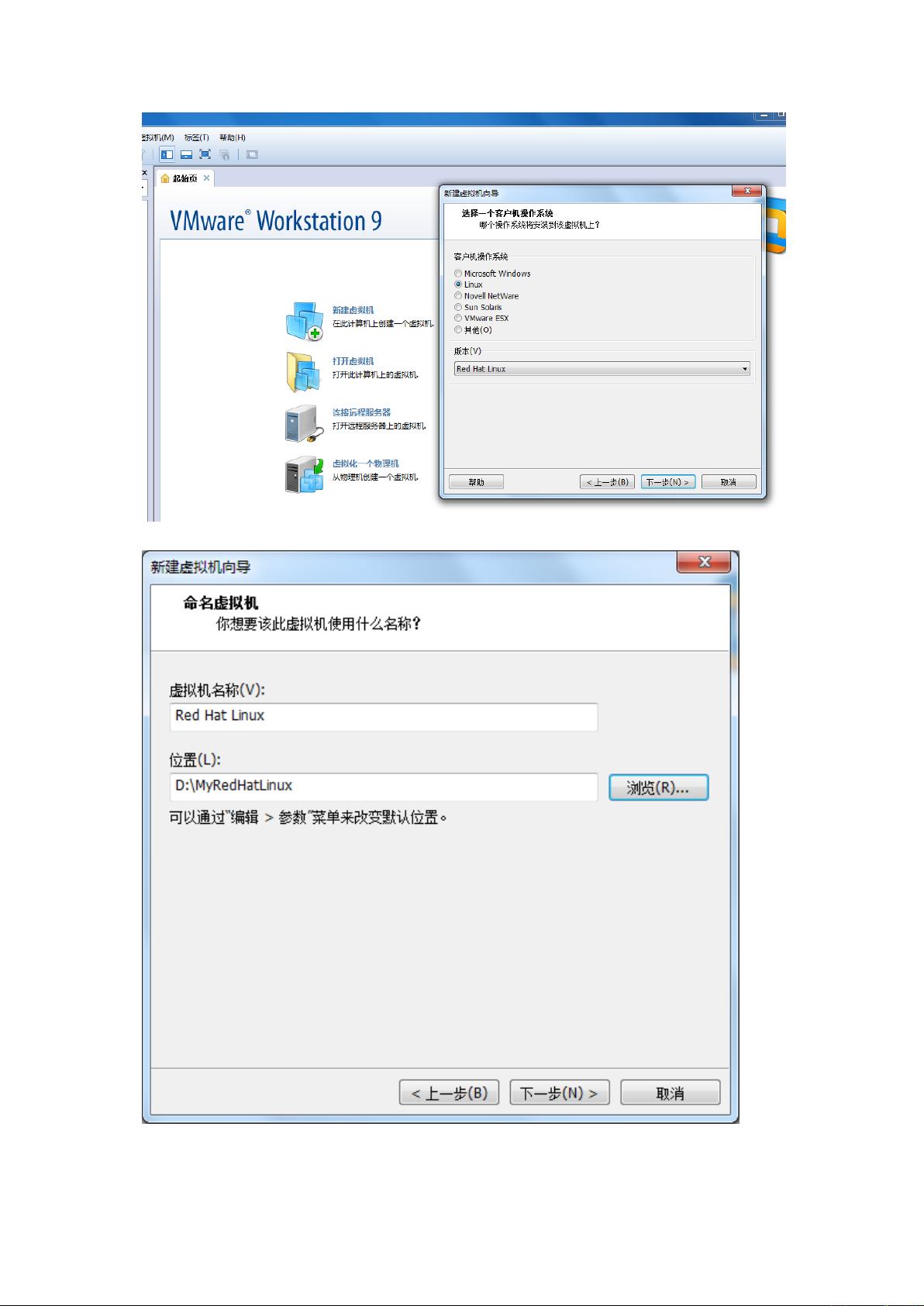VMware9.0安装与Red Hat Linux9.0虚拟机设置指南
需积分: 9 109 浏览量
更新于2024-07-26
收藏 6.01MB PDF 举报
"该文档是关于在VMware9.0.1上安装Red Hat Linux9.0的操作指南,包括VMware的安装、汉化过程,以及创建和配置Red Hat Linux虚拟机的详细步骤。"
在IT领域,安装操作系统是一项基础但重要的任务,尤其对于Linux系统,其灵活性和可定制性使得安装过程往往需要更多的手动操作。本指南针对的是使用VMware Workstation 9.0.1虚拟机软件来安装Red Hat Linux 9.0的操作流程。
首先,VMware Workstation是流行的虚拟机软件,允许用户在单个主机上运行多个独立的操作系统实例。安装VMware需要访问官方网站下载最新版本的安装文件,然后按照提示进行典型安装,并输入有效的序列号激活。为了使界面更加友好,用户可以选择对英文版的VMware进行汉化,这通常涉及到替换特定的文件。
接下来,创建Red Hat Linux 9.0的虚拟机。在VMware主界面,选择新建虚拟机,按照向导选择“我以后再安装操作系统”,并指定操作系统类型为Linux,版本为Red Hat Linux。确定磁盘大小后,可以进一步自定义硬件配置,例如增加内存以提供更好的性能。推荐至少分配1GB内存给新虚拟机。
在虚拟机设置中,需将Red Hat Linux 9.0的ISO镜像文件挂载到虚拟机的CD/DVD驱动器,以便虚拟机启动时能从ISO文件安装系统。完成设置后,启动虚拟机,进入安装流程。
安装过程中,用户可以选择跳过自检,然后选择安装语言。虽然指南中提到可以选择英文,但对于不熟悉英文的用户,也可以选择其他语言,如中文,以方便理解和操作。在分区阶段,用户可以选择自动分区,让系统自动处理分区布局,或者手动分区以满足特定需求,如数据存储、多系统共存等。
整个过程结束后,用户将拥有一台全新的Red Hat Linux 9.0虚拟机,可以在其中进行各种Linux相关的开发、测试或学习活动。通过虚拟机技术,用户可以在不影响主机系统的情况下,安全地试验和探索Linux环境,同时也能利用VMware的高级功能,如快照、克隆等,提高工作效率和学习效率。
2011-06-11 上传
2009-01-15 上传
点击了解资源详情
2013-03-18 上传
2007-10-14 上传
2014-11-17 上传
2014-11-17 上传
2018-12-06 上传
blzhao
- 粉丝: 0
- 资源: 3
最新资源
- 平尾装配工作平台运输支撑系统设计与应用
- MAX-MIN Ant System:用MATLAB解决旅行商问题
- Flutter状态管理新秀:sealed_flutter_bloc包整合seal_unions
- Pong²开源游戏:双人对战图形化的经典竞技体验
- jQuery spriteAnimator插件:创建精灵动画的利器
- 广播媒体对象传输方法与设备的技术分析
- MATLAB HDF5数据提取工具:深层结构化数据处理
- 适用于arm64的Valgrind交叉编译包发布
- 基于canvas和Java后端的小程序“飞翔的小鸟”完整示例
- 全面升级STM32F7 Discovery LCD BSP驱动程序
- React Router v4 入门教程与示例代码解析
- 下载OpenCV各版本安装包,全面覆盖2.4至4.5
- 手写笔画分割技术的新突破:智能分割方法与装置
- 基于Koplowitz & Bruckstein算法的MATLAB周长估计方法
- Modbus4j-3.0.3版本免费下载指南
- PoqetPresenter:Sharp Zaurus上的开源OpenOffice演示查看器